A su gran capacidad de manejo de subtítlos, hay que añadir su buen soporte para los distintos formatos, para el caso usaremos uno de los más usados: ASS (Advanced Substation Alpha). También destaca que al trabajar con el framework Gstreamer, el programa es capaz de abrir directamente cualquier formato de video del que tengamos soporte en el sistema (MPEG-1-2-4, H264, DV, etc..) y aún dentro de cualquier contenedor (Xvid, MKV, AVI, Divx, etc..) Y gracias a su ventana de forma de onda, podemos ver el audio del video y trabajar los tiempos de los subtítulos directamente sobre el, ya explicaré esto más tarde ;)
6.18.2010
Subtitulando en linux con SubtiteEditor
A su gran capacidad de manejo de subtítlos, hay que añadir su buen soporte para los distintos formatos, para el caso usaremos uno de los más usados: ASS (Advanced Substation Alpha). También destaca que al trabajar con el framework Gstreamer, el programa es capaz de abrir directamente cualquier formato de video del que tengamos soporte en el sistema (MPEG-1-2-4, H264, DV, etc..) y aún dentro de cualquier contenedor (Xvid, MKV, AVI, Divx, etc..) Y gracias a su ventana de forma de onda, podemos ver el audio del video y trabajar los tiempos de los subtítulos directamente sobre el, ya explicaré esto más tarde ;)
3.02.2009
Archivos Matroska o MKV en Linux - Parte II
Para realizar esta tarea debemos tener instalado un reprodutor como MPlayer y las herramientas mkvtoolnix. Esto se puede lograr con:
$sudo aptitude install mplayer mkvtoolnix mkvtoolnix-gui
Lo primero que necesitamos hacer es extraer los subtítulos del contenedor, pero antes siempre es útil darle una mirada a su contenido ;)
/ubicacion/del/contenedor$ mkvinfo proyecto.mkv
Con esto obtenemos los detalles del contenedor. Por ahora lo que nos interesa son los subs:
| + A track
| + Track number: 4
| + Track UID: 588088495
| + Track type: subtitles
| + Enabled: 1
| + Default flag: 1
| + Forced flag: 0
| + Lacing flag: 0
| + MinCache: 0
| + Timecode scale: 1.000000
| + Max BlockAddition ID: 0
| + Codec ID: S_TEXT/UTF8
| + Codec decode all: 1
| + Language: eng
|+ EbmlVoid (size: 1024)
|+ Cluster
Esto nos indica que los subs están la pista 4, también nos es util saber la codificación de texto que en este caso es UTF8 y que es el que el programa maneja por defecto. Ahora bien, sabiendo el número de la pista, ejecutamos lo siguiente para extraerlos.
/ubicacion/del/contenedor/$ mkvextract tracks "proyecto.mkv" 4:en_subs.ass
Actualmente el proyecto mkvtoolnix cuenta con soporte para SRT, SSA/ASS y Kate desde Ogg.
En este caso se ha usado el Advanced Substation Alpha con lo que hemos obtenido el archivo en_subs.ass
Si lo que queremos es traducir estos subtítulos, disponemos de un muy buen programa de código abierto (por supuesto :D) llamado Subtitle Editor.
Como probablemente lo estemos imaginando, basta el siguiente comando para tenerlo a nuestra disposición:
$ sudo aptitude install subtitleeditor
Subtitle Editor es un programa bastante completo y en constante actividad. De momento mostraré en pocos pasos cómo tener listo el programa para empezar a traducir, el resto se lo dejo a ustedes xD
Abrimos el subtitle editor y tendremos una pantalla como la de más abajo, nos vamos al menu Video y abrimos el video mkv.

Ahora en el menu Archivo seleccionamos abrir y le damos a nuestro archivo de subtítulo recién extraído:

El siguiente paso es seleccionar la vista que más se acomode a nuestra tarea que por ahora es la de traducir ;) para ello en el menu Ver elegimos Traducción.
Una vez que tengamos nuestra traducción lista, mediante el menu Archivo y Guardar Traducción, la guardamos como un nuevo archivo .ass.
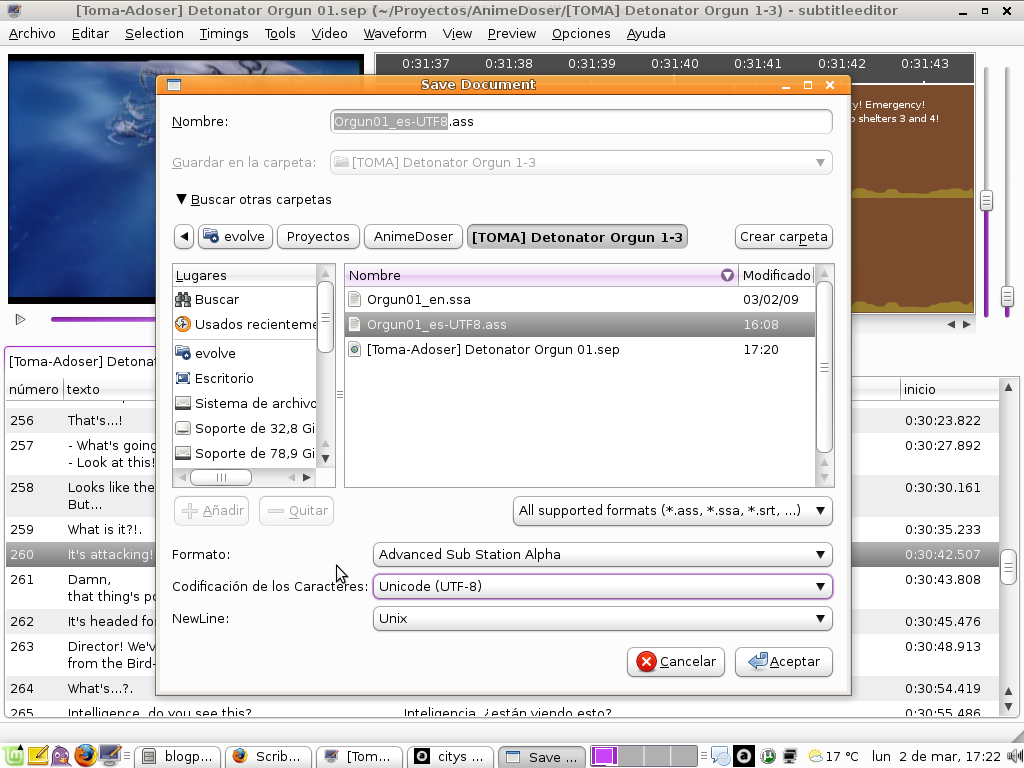
Cabe señalar que es importante que la codificación de caracteres sea UFT-8, con el salto de línea para Unix no he tenido problemas hasta ahora entre Subtitle Editor y Subtitle Workshop no se con los demás programas :(
Lo que nos queda por hacer ahora es meter la traducción en el contenedor como una nueva pista, para ello vamos a hacer uso de otra de las herramientas que vienen con mkvtoolnix llamada mkvmerge.
La línea de comando para realizar la tarea es:
/ubicacion/del/contenedor/$ mkvmerge -o con_es_subs.mkv es_subs.ass proyecto.mkv
Ahora tendríamos un nuevo contenedor llamado con_es_subs.mkv el cual tiene, además de todas las pistas que tenga el contenedor fuente, nuestro flamante archivo de ass.
Lo siguiente que recomendaría, ya que no es obligatorio, es especificar el idioma de la pista que introdujimos y si lo deseamos, ponerla como predeterminada y de paso decirle la codificación de caracteres. Para ello ejecutamos la siguiente línea, donde el número 3 significa el ID de la pista que queremos configurar (un mkvmerge -i archivo.mkv nos indica esto muy claramente):
/ubicacion/del/contenedor/$ mkvmerge -o langcode_charset.mkv --language 3:spa --sub-charset 3:UTF-8 --default-track 3 con_es_subs.mkvListo, nuestro contenedor final (por ahora :P) está listo.
A manera de resumen y para tener todo en una sola línea de comandos:
/ubicacion/del/contenedor/$ mkvmerge -o proyecto_final.mkv --language 0:spa --sub-charset 0:UTF-8 --default-track 0 subs.ass archivo.mkv
Espero que les sea de utilidad.
Saludos!
Powered by ScribeFire.

12.11.2008
Archivos Matroska o MKV en Linux (1ra parte: Introduciendo subtítulos)
En esta ocasión nos concentraremos en la reproducción y manipulación de este formato.Esto (matroska) no es un formato de compresión de vídeo, tampoco puede
ser usado para comprimir música o imágenes como MP3 o JPEG,
puesto que no es un codec (forma corta para (en)coder – decoder)
Es más como la envoltura alrededor de determinadas cadenas de video,
audio y subtítulos, permitiendo al usuario almacenar una película
completa en un solo fichero que sea fácilmente manejable, y asegurar
que el audio y el video puedan ser reproducidos en los reproductores multimedia
de los PCs o unidades individuales de tu habitación, en perfecta
sincronía y con toda la comodidad que se puede esperar de un formato
contenedor moderno, como:
- extensibilidad para uso futuro (Es decir, puede ser mejorado)
- menús (Como los que tienen los DVDs)
- Selección de capítulos
- Cadenas de subtítulos seleccionables
- Cadenas de audio seleccionables
- Búsqueda(seeking) rápida en el archivo
- Alta recuperabilidad en los errores
- Reproducible por internet (ambos HTTP y RTP)
Bueno, así que has encontrado esa película antigua de terror que tanto buscabas, pero para sorpresa tuya la extensión del archivo es .mkv y no tienes idea de que hacer con el. Pero no hay de que preocuparse, seguramente tu flamante linux YA tiene soporte para este formato; y si no lo tiene todavía solo basta una pequeña instalación de algún reproductor que lo tenga.
Principalmente existen cuatro reproductor en linux que traen soporte para matroska. El primero es MPlayer, un reproductor que viene por defecto en muchas distros del sistema del pingüino. El siguiente más que un reproductor es el framework multimedia Gstreamer, luego tenemos al conocido VideoLan Client (VLC) y por último tenemos a Xine otro liviano y eficiente reproductor.
La forma de instalación de cada uno dependerá del tipo de distribución que usemos, si se trata de una basada en Debian bastará un sudo apt-get install programa-deseado. Esto es todo lo que necesitamos para reproducir nuestros mkv y es muy poco probable encontrarnos con codecs de audio o video que no sean aceptados por los programas arriba mencionados.
Pero una vez que felices y contentos nos disponemos a pasar un rato de sustos y gritos nos enteramos de que nuestra película no tiene subtítulos en nuestro idioma! Por suerte luego de una buena búsqueda por internet encontramos el archivo de los subtítulos que queremos. ¿Y ahora?
Lo que tenemos que hacer por supuesto es meter estos subtítulos en el contenedor mkv de nuestra película, para ello necesitamos de un paquete llamado MKVToolnix que son un conjunto de herramientas de código abierto y multiplataforma (Windows, Linux y otros Unixes)
Empezamos instalando estos paquetes:
sudo apt-get install mkvtoolnix mkvtoolnix-gui
El segundo es opcional pero ayuda tener una interfaz gráfica de vez en cuando ;) Aqui indicaremos todo por la línea de comandos para entender el funcionamiento del formato, una vez que sepamos esto manejar la GUI nos será mucho más sencillo.
Ahora que ya tenemos instalado mkvtoolnix podemos seguir con lo nuestro. Una de las herramientas que viene dentro de mkvtoolnix es mkvmerge, esta herramienta nos permite meter en nuestro contenedor mkv tanto archivos de audio como de video y subtítulos, con soporte para una gran variedad de formatos. Como siempre, es recomendable leer el manual para cualquier duda (man mkvmerge desde la línea de comandos)
Regresando a lo nuestro, tenemos nuestro archivo de subtítulos, actualmente mkvmerge soporta los formatos Subtitle Ripper (SRT), Substation Alpha (SSA) / Advanced Substation Alpha scripts (ASS) y VobSub. Generalmente nos encontraremos con estos formatos en la web.
Ahora estamos listos para meter nuestros subs en el contenedor, para ello tenemos que tener en la misma ubicación el archivo original y el archivo de subtítulos. Suponiendo que nuestra película se llama Terror.mkv y que los subs se llaman terror_es.srt entonces:
En la línea de comandos nos dirigimos a la ubicación de estos archivos:
$cd /ubicacion/de/archivos/
Ahora solo tenemos que ejecutar el siguiente comando:
archivos$mkvmerge -o Terror_con_subs.mkv Terror.mkv terror_es.srt
Veremos algunos detalles en la salida y un indicador de progreso, una vez que haya terminado tendremos un archivos llamado Terror_con_subs.mkv en la misma ubicación. Lo ejecutamos con nuestro reproductor preferido y listo!
Cabe mencionar que algunas veces y según el reproductor, los subtítulos no están activados por defecto, en Mplayer por ejemplo bastará un click derecho y en subtitles seleccionamos nuestro subtítulo.
Eso es todo por esta ocasión, existen más detalles que se irán mostrando en las siguientes partes. Por ahora lo importante es que puedas disfrutar de la película con subs en nuestro idioma :D
Si tienen alguna duda, comentario o sugerencia no duden (valga la redundancia) en preguntar.
Saludos y hasta la próxima!
6.07.2008
Subtitulando en linux con Gnome Subtitles
Aunque es un programa que actualmente no dispone de todas las características que los diferentes formatos de subtítulos permiten para su personalización, hace muy bien su trabajo, su uso es muy intuitivo; y está en constante desarrollo aumentando cada vez más formatos soportados así como diferentes características.
Su instalación dependerá de la distribución usada, en la página del programa disponemos de los binarios para diferentes distros. En mi caso uso Debian, por lo que su instalación se puede realizar mediante apt-get, aptitude o Synaptic; lo mismo ocurre para cualquier sabor de Ubuntu. Es decir, bastará con un aptitude install gnome-subtitles. Para más información entrar aquí.
Si bien podemos realizar todo el trabajo (aparte de escribir :D) mediante el uso del ratón, resulta mucho más eficiente usar los atajos de teclado que el programa brinda. Por esto, iré indicando estos atajos en vez de indicar sus botones.
Para mostrar un poco su funcionalidad, vamos a crear algunas líneas de subtítulos.
Lo primero que hacemos al abrir el programa será crear un nuevo archivo mediante Archivo - Nuevo (CTRL+N), automáticamente el programa crea un primer subtítulo con el tiempo de duración predeterminado. Ahora, abrimos el video que queramos subtitular mediante el menú Video - Abrir.
Presionamos CTRL+P para empezar la reproducción así como para pausarla. Cuando hayamos localizado el momento donde va el primer subtítulo, lo ajustamos lo más preciso posible con el uso de los atajos CTRL+K para retroceder un cuadro; y CTRL+L para adelantar un cuadro. Una vez encontrado el lugar exacto presionamos CTRL+E para establecer el inicio del subtítulo, ahora localizamos el final del mismo y presionamos CTRL+E. Damos click en el área de texto situada en la parte inferior de la ventana del programa, donde a un lado podemos ajustar los tiempos si se lo requiere.
Una vez que tengamos todo listo presionamos CTRL+P para continuar la reproducción y realizamos nuevamente los pasos anteriores hasta tener todas las líneas de subtítulos que necesitemos.

Comando del día: dominios de un servidor WHM desde linea de comandos
Si se quiere obtener los dominios y subdominios (no dominios adicionales o addon domains ) por usuario propietario (resellers): whmapi1 li...
-
Una vez que hemos completado la instalación del servidor OpenMediaVault , seguramente necesitemos tener almacenamiento compartido en un ento...
-
Si se quiere obtener los dominios y subdominios (no dominios adicionales o addon domains ) por usuario propietario (resellers): whmapi1 li...
-
Para realizar un dump en vivo de una máquina virtual, tanto openvz como kvm podemos ejecutar el siguiente comando: vzdump --dumpdir /ubica...
